
editor php Yuzai akan memperkenalkan kepada anda proses operasi memadam cache pelayar Firefox dalam sistem WIN10. Mula-mula, buka Firefox, klik butang menu di penjuru kanan sebelah atas, dan pilih "Pilihan." Kemudian, dalam tab "Lanjutan", klik butang "Kosongkan Cache Sekarang" dalam bahagian "Rangkaian", dan kemudian klik "Kosongkan Cache." Kemudian, tutup dan buka semula Firefox, cache akan dikosongkan, dan penyemak imbas akan menjadi lebih lancar dan lebih pantas.
1 Buka Firefox, masukkan about:cache dalam bar URL dan tekan Enter.
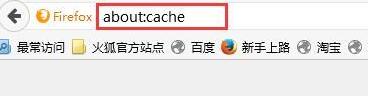
2 Pada masa ini, anda boleh melihat laluan fail cache di bawah lajur cakera dan menyalinnya.
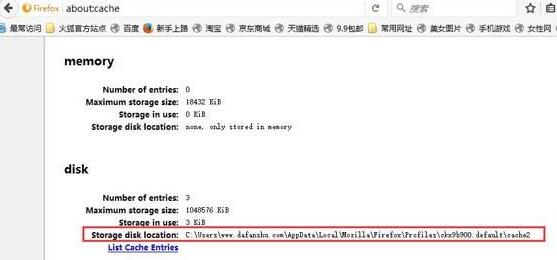
3. Kemudian buka komputer ini, pilih pemacu c, dan salin laluan kepadanya.
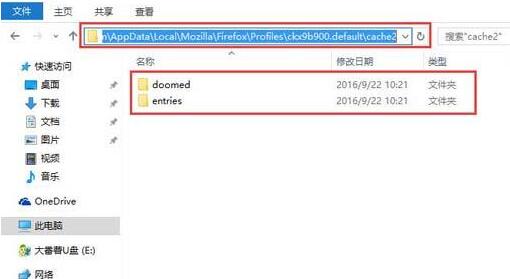
4 Akhirnya, padamkan dua folder di bawah laluan ini.
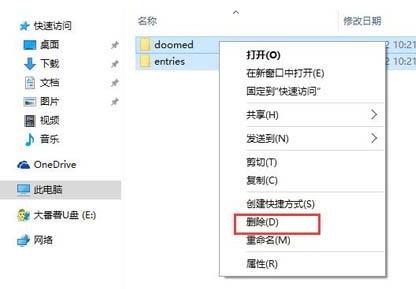
Atas ialah kandungan terperinci Proses operasi memadam cache pelayar Firefox pada sistem WIN10. Untuk maklumat lanjut, sila ikut artikel berkaitan lain di laman web China PHP!
 suis bluetooth win10 tiada
suis bluetooth win10 tiada
 Mengapakah semua ikon di penjuru kanan sebelah bawah win10 muncul?
Mengapakah semua ikon di penjuru kanan sebelah bawah win10 muncul?
 Perbezaan antara tidur win10 dan hibernasi
Perbezaan antara tidur win10 dan hibernasi
 Win10 menjeda kemas kini
Win10 menjeda kemas kini
 Perkara yang perlu dilakukan jika suis Bluetooth tiada dalam Windows 10
Perkara yang perlu dilakukan jika suis Bluetooth tiada dalam Windows 10
 win10 menyambung ke pencetak kongsi
win10 menyambung ke pencetak kongsi
 Bersihkan sampah dalam win10
Bersihkan sampah dalam win10
 Bagaimana untuk berkongsi pencetak dalam win10
Bagaimana untuk berkongsi pencetak dalam win10




